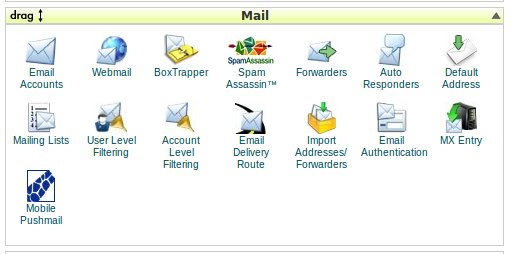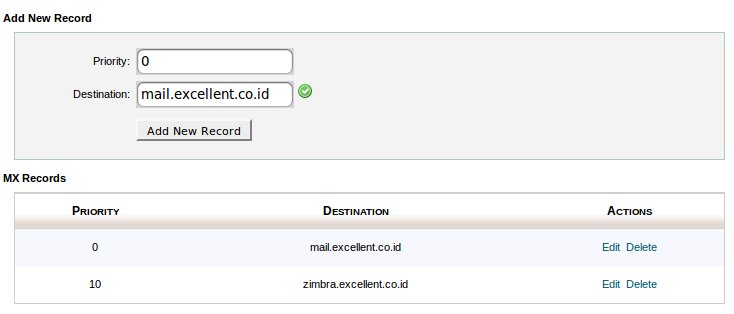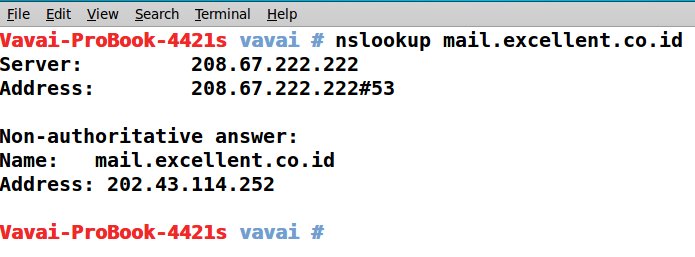Tahapan ini cukup krusial dalam arti jika proses ini gagal dipahami, SysAdmin akan kesulitan dalam melakukan tracking pengiriman email dari internet ke mail server yang sudah dikonfigurasikan.
Artikel sebelumnya :
- Summary Proses Instalasi & Konfigurasi Mail Server untuk Production Server (Live)-Bagian 1, Instalasi Mail Server & Pengiriman Sesama Lokal
- Summary Proses Instalasi & Konfigurasi Mail Server untuk Production Server (Live)-Bagian 2, Pengiriman Email ke Internet
- Summary Proses Instalasi & Konfigurasi Mail Server untuk Production Server (Live)-Bagian 3, Penggunaan IP Public
Domain bisa diibaratkan sebagai nama terdaftar di dunia internet. Email server memang bisa diinstall menggunakan nama domain palsu atau nama domain test, namun untuk keperluan komunikasi secara global, kita memerlukan nama domain yag terdaftar di internet. Banyak calon SysAdmin yang masih confused mengenai hal ini. Ada beberapa email yang masuk ke Excellent yang menanyakan, mengapa mereka bisa kirim email ke internet tapi begitu direply, emailnya tidak diterima. Sewaktu ditanyakan apakah mereka menggunakan domain valid atau tidak, mereka jawab, “Tidak mas. Kami menggunakan domain test saja”.
Kalau yang digunakan adalah domain test, bagaimana domain pengirim (misalnya Gmail atau Yahoo) bisa mengenali domain yang menjadi tujuan??
Biaya domain sebenarnya murah. Tidak perlu berargumen bahwa calon SysAdmin tidak punya biaya untuk membeli domain
HOSTING
Jika domain adalah nama/alamat yang terdaftar di internet, hosting adalah lokasi yang dijadikan sebagai tempat untuk menyimpan sesuatu, misalnya tempat menyimpan data web, konfigurasi DNS dan lain-lain. Untuk keperluan simulasi mail server, kita tidak membutuhkan kapasitas mail server yang terlalu besar karena hanya akan digunakan untuk keperluan penyimpanan konfigurasi DNS Server. Hosting bahkan tidak diperlukan jika kita ingin membuat hosting sendiri, misalnya dengan membuat konfigurasi DNS Server berbasis IP public yang ada diserver yang kita setup.
Atas pertimbangan stabilitas dan reliabilitas, direkomendasikan untuk menempatkan DNS server public disisi ISP/provider, dengan syarat kita sendiri sebagai SysAdmin yang menangani dan melakukan konfigurasinya. Jika ditempatkan dikantor sendiri, pastikan bahwa server tersebut memiliki standar keamanan yang baik, misalnya ada backup listrik/genset/UPS, tidak terkena dampak banjir dll. Jika hal tersebut sukar dipenuhi, sebaiknya tempatkan DNS server di co-location server atau ISP namun dengan syarat kita memiliki akses/wewenang untuk melakukan konfigurasi sendiri.
Bagi rekan-rekan yang tertarik untuk mendapatkan domain dan hosting yang ditangani oleh PT. Excellent, bisa merujuk pada link berikut ini : Domain-Hosting.
Sebagai catatan, tidak semua provider memberikan hak akses untuk menangani DNS Server public, jadi jika satu saat memesan domain dan hosting untuk keperluan simulasi mail server atau untuk mail server production, pastikan providernya menyediakan wewenang untuk melakukan pengubahan DNS Server records secara langsung.
Khusus untuk keperluan simulasi sistem dan konfigurasi DNS, Excellent juga memberikan layanan khusus berupa Hosting untuk Simulasi Mail Server
DNS RECORDS
Setelah IP public dikenali, DNS records yang perlu disesuaikan adalah :
- A Records untuk mereferensikan nama tertentu menjadi IP public. Misalnya nama mail.excellent.co.id menjadi IP 202.43.114.252
- MX Records, yang akan memastikan bahwa pengiriman email untuk domain akan dikelola oleh mail server tertentu. Misalnya untuk domain excellent.co.id, emailnya akan ditangani oleh mail.excellent.co.id
Akses ke Cpanel biasanya bisa dilakukan dengan mengakses http://namadomain/cpanel, misalnya http://excellent.co.id/cpanel. Masukkan user name dan password cpanel yang diberikan oleh ISP dan kemudian klik tombol Login.
Klik Advanced DNS Editor untuk melakukan konfigurasi DNS records. Disini kita bisa menambahkan records tertentu (misalnya membuat nama baru zimbra.excellent.co.id sebagai nama buffer) atau mengubah records yang sudah ada. Proses pengubahan atau penambahan DNS records ini akan memerlukan waktu supaya bisa dikenali diseluruh dunia. Proses pengenalan ini yang disebut dengan istilah Propagasi DNS. Lamanya proses propagasi bervariasi, antara 1-2 jam sampai dengan 2-3 hari. Itu sebabnya jika hendak melakukan migrasi sistem mail server, kita harus memperhitungkan proses propagasi yang cukup lama ini.
Khusus untuk nama-nama yang umum seperti mail dan webmail, biasanya sudah ada A records yang dibuatkan yang merujuk ke IP domain utama. Karena hal ini, yang perlu kita lakukan untuk records mail dan webmail biasanya bukan penambahan records melainkan modifikasi (edit) records.
Sebagai catatan, records untuk mail server yang akan menjadi MX records harus berbentuk A records, bukan CName (Canonical atau Alias Name). Jadi tidak boleh mail.excellent.co.id sebagai canonical dari suatu nama lain jika mail.excellent.co.id yang akan menjadi nama di MX records.
Setelah menambahkan/mengubah A records, tahap selanjutnya adalah mengubah MX records. Klik menu Home pada panel menu cpanel dibagian atas untuk kembali ke halaman utama Cpanel kemudian Klik menu MX Entry
Masukkan MX records disini, misalnya priority 0 merujuk ke mail.excellent.co.id. Priority ini menujukkan mail server prioritas yang akan menangani urusan mail server. Jika ada lebih dari 1 mail server yang akan menangani domain excellent.co.id, maka urutan prioritas ini yang akan menunjuk mail server mana yang menjadi mail server utama dan mail server mana yang menjadi mail server backup.
PENGECEKAN DNS RECORDS
Setelah DNS records public dikonfigurasikan, tunggulah beberapa saat sampai proses propagasi mulai dijalankan. Kita bisa mengecek apakah proses modifikasi yang dilakukan sudah berjalan sebagaimana mestinya atau belum dengan perintah melalui konsole/CLI (baik di Windows maupun Linux) : nslookup
Contoh :
Jika hasilnya belum sesuai dengan modifikasi yang dilakukan, ulangilah pengecekan beberapa saat kemudian. Propapagasi DNS ini memerlukan waktu, biasanya DNS server yang baik mulai dapat diakses hasilnya setelah beberapa menit hingga 1 jam kemudian.
Kita juga bisa menggunakan layanan DNS Propagation Checker untuk mengecek apakah proses propagasi sudah berjalan sebagaimana mestinya atau belum dengan mengakses http://www.whatsmydns.net/.
Jika proses propagasi sudah berjalan, silakan lakukan pengetesan pengiriman email ke domain yang kita set. Bisa juga menggunakan layanan online http://pingability.com/ untuk mengetes apakah pengubahan yang dilakukan sudah berhasil atau belum.
Artikel berikutnya akan membahas mengenai summary dari semua pekerjaan yang dilakukan dan pekerjaan lain yang perlu dilakukan agar mail server yang dibangun memiliki kualifikasi yang baik dan powerful.
Sumber : http://www.excellent.co.id/product-services/zimbra/summary-proses-instalasi-konfigurasi-mail-server-untuk-production-server-live-bagian-4/
Terima kasih telah membaca artikel tentang Proses Instalasi & Konfigurasi Mail Server untuk Production Server (Live)-Bagian 4 di blog Angka Belia jika anda ingin menyebar-luaskan artikel ini dimohon untuk mencantumkan link sebagai Sumbernya, dan bila artikel ini bermanfaat silahkan bookmark halaman ini di web browser anda, dengan cara menekan Ctrl + D pada tombol keyboard anda.